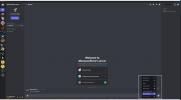Isi
- Periksa pemasangan kipas dan penumpukan debu
- Tambahkan isolasi suara
- Ganti kipas lama dengan versi baru
- Hapus kipas sepenuhnya
- Tambahkan pengontrol kipas atau sesuaikan kurva
- Beralih ke SSD
- Bagaimana dengan laptop?
Dengan peralatan yang tepat dan beberapa mantra, sebagian besar pengguna dapat mengusir setan yang melolong di desktop mereka. Berikut beberapa cara untuk membuat komputer Anda lebih senyap.
Video yang Direkomendasikan
Periksa pemasangan kipas dan penumpukan debu

Inilah langkah mudah yang dapat dilakukan hampir semua orang. Lepaskan panel samping PC Anda dengan hati-hati dan periksa semua lampiran Anda. Grommet, gasket, dan sekrup mungkin terlibat, dan jika salah satu darinya menjadi longgar seiring berjalannya waktu, hal tersebut dapat bergetar dan membuat PC Anda jauh lebih keras dari yang seharusnya.
Terkait
- Cara mengonversi kaset VHS Anda ke DVD, Blu-ray, atau digital
- PC gaming terbaik untuk tahun 2023: Dell, Origin, Lenovo, dan banyak lagi
- Pemecahan masalah PC: mulai dari mana jika PC Anda tidak mau hidup
Periksa semuanya, kencangkan semua yang perlu dikencangkan, dan pastikan kipas tidak bergoyang atau kendor. Anda bahkan dapat membeli dudukan yang dilengkapi bantalan atau gel untuk ketahanan getaran ekstra, meskipun ini adalah langkah yang hanya ingin dilakukan oleh pengguna tingkat lanjut. Ini saat yang tepat untuk memeriksa bagian dasar komputer Anda juga, dan pastikan kakinya dilapisi karet dan semuanya berada pada bidang datar untuk mengurangi kebisingan.
Selain itu, selagi Anda memiliki akses ke kipas dan bagian belakang PC Anda, jangan lupa untuk membersihkan semuanya. Dapatkan sikat lembut dan sekaleng udara, dan singkirkan debu yang Anda lihat. Debu tersebut dapat membuat komputer Anda menjadi terlalu panas, serta membuat kipas Anda menjadi lebih berisik, jadi sedikit pembersihan dapat memberikan perbedaan. Pastikan Anda menghilangkan debu dari komputer Anda, bukan hanya menyebarkannya kembali ke dalam.
Terakhir, sebelum Anda mengganti panel samping, pastikan semua filter debu dan heatsink sudah dibersihkan. Debu menyebabkan panas, begitu pula aliran udara yang terbatas, menyebabkan kipas berputar lebih cepat dan keras. Manajemen kabel yang lebih baik juga menghasilkan aliran udara yang lebih baik, yang juga dapat membantu menjaga komponen Anda tetap dingin, sehingga kipas Anda tidak perlu bekerja terlalu keras.
Tambahkan isolasi suara
Kasus ini adalah area lain di mana Anda mungkin menemukan perbaikan. Banyak komputer murah hadir dalam wadah yang dibuat tanpa mempertimbangkan akustik. Kasingnya mungkin memperkuat suara atau membiarkannya mengalir bebas ke telinga Anda.
Masalah ini dapat diatasi dengan isolasi suara. Kedengarannya ekstrim? Ini bukan. Insulasi tipikal tidak lebih dari busa cetakan yang dapat dibeli dengan harga antara $20 dan $60 dan ditempelkan di dalam PC dengan perekat. Busa tersebut dapat digunakan untuk memasang dudukan kipas yang tidak terpakai, atau dilapisi di panel samping. Mudah dipotong dan dapat dilekatkan dengan perekat yang disertakan atau selotip dua sisi dari toko perkakas terdekat.
Namun ada beberapa kelemahan dari metode ini. Pertama, tidak semua busa sama. Pastikan Anda menggunakan busa yang ditujukan untuk elektronik. Jika tidak, Anda mungkin menghadapi kebakaran rumah.
Masalah lainnya adalah aliran udara, yang sebenarnya dapat meningkatkan kebisingan komputer Anda. Tujuannya adalah untuk menemukan keseimbangan antara peredam suara dan aliran udara. Cara yang baik untuk mencapai keseimbangan ini adalah dengan memotong sebagian kecil busa dan menempelkannya ke dalam casing PC Anda di panel samping, sekitar empat atau lima. Ini mungkin tampak kecil, tetapi sedikit saja sudah cukup.
Ganti kipas lama dengan versi baru
Sistem yang selalu berisik akan menderita akibat kipas yang buruk, terlalu banyak kipas, atau keduanya. Lihatlah apa yang ada di dalam desktop Anda. Apakah Anda hanya melihat satu atau dua penggemar? Maka mereka mungkin murah atau tua dan mengeluarkan lebih banyak suara daripada yang seharusnya.
Kami punya kabar baik dan kabar buruk. Kabar buruknya adalah kipas tersebut perlu diganti. Kabar baiknya adalah kipas angin itu murah! Sebagian besar. Sebagian besar pengguna ingin mencari kipas yang menawarkan sakelar kecepatan yang dapat disesuaikan, atau kipas yang mendukung modulasi kecepatan kipas melalui program sejenisnya Penggemar Kecepatan. Penggemar NF-S12B Noctua, misalnya, adalah penggemar PC terbaik yang kami temukan, dan harganya masing-masing sekitar $15.
Inilah trik lainnya — penggemar berat lebih pendiam dibandingkan penggemar kecil. Ini mungkin tampak aneh, tapi itu benar. Aliran udara didasarkan pada ukuran dan kecepatan kipas. Kipas angin yang besar tidak harus bekerja sekeras kipas yang kecil untuk menggerakkan volume udara yang sama, dan kecepatan kipas adalah penyebab utama kebisingan kipas. Idealnya, Anda ingin menggunakan kipas yang paling besar dan paling lambat yang sesuai dengan casing Anda.
Itu sebabnya terlalu banyak penggemar bisa menjadi masalah. Tujuannya adalah untuk mengalirkan udara sebanyak mungkin melalui PC Anda seefisien mungkin, jadi menambahkan lebih banyak kipas tidak hanya akan membuat PC Anda lebih keras, tetapi juga berdampak kecil atau tidak sama sekali pada aliran udara komputer Anda. Aliran udara adalah topik yang kompleks, dan masih menjadi perdebatan di kalangan penggemar PC. Namun, sebagian besar setuju bahwa yang terbaik adalah memiliki satu saluran aliran udara melalui komputer Anda. Misalnya, kipas angin di bagian depan casing Anda akan menyedot udara, sedangkan kipas angin di belakang akan mengeluarkan udara.
Dalam situasi seperti ini, kipas yang dipasang di bagian atas casing Anda yang menghisap udara akan membuat PC Anda lebih keras tanpa melakukan banyak hal untuk menjaganya tetap dingin. Ini semua sangat bergantung pada casing dan komponen Anda, namun dalam kebanyakan kasus, Anda tidak memerlukan kipas di setiap dudukan yang tersedia.
Hapus kipas sepenuhnya

Jika Anda memiliki terlalu banyak penggemar, hapus beberapa! Mulailah dengan kipas di bagian samping atau atas casing, lalu lanjutkan ke kipas masuk di bagian depan, dan terakhir pindah ke kipas buang di bagian belakang. Pastikan Anda meninggalkan setidaknya satu kipas masuk dan satu kipas buang.
Dengan kipas baru yang dipasang atau kipas ekstra dilepas, Anda pasti ingin melihat kinerja pendinginan komputer. SpeedFan dapat melaporkan suhu sebanyak mungkin Penyihir PC, Suhu Nyata, Dan Monitor HWM. Prosesor harus menganggur pada suhu tidak lebih tinggi dari 50 derajat Celcius, dan tetap di bawah 70 derajat Celcius saat dimuat. Jika Anda memiliki kartu grafik, Anda juga harus memantaunya. Suhunya harus idle di bawah 60 derajat Celcius dan tetap di bawah 95 derajat Celcius saat dimuat.
Tambahkan pengontrol kipas atau sesuaikan kurva
Menyesuaikan kipas agar tidak terlalu berputar atau hanya berputar saat PC Anda bekerja keras dapat sangat membantu menurunkan tingkat kebisingan. Untuk CPU dan kipas casing, Anda dapat mempelajari BIOS PC Anda dan menyesuaikan pengaturan kipas untuk menargetkan suhu yang lebih tinggi atau tingkat kebisingan yang lebih rendah. Ini mungkin termasuk mengaktifkan mode kipas pintar yang secara otomatis menyesuaikan kecepatan kipas berdasarkan CPU dan suhu sistem secara keseluruhan. Anda mungkin dapat mengubah kurva ini dengan mengatur kecepatan kipas tertentu secara manual untuk suhu tertentu.
Untuk GPU bisa menggunakan software pihak ketiga seperti X1 Presisi EVGA atau Afterburner MSI untuk menyesuaikan kurva kipas GPU, meskipun AMD dan Nvidia juga memiliki opsi sendiri yang terpasang pada driver mereka.
Anda juga dapat menggunakan solusi kontrol kipas perangkat keras dan perangkat lunak pihak ketiga. sistem CAM NZXT atau iCUE Corsair dapat dikontrol melalui perangkat lunak dan menghubungkan kipas dan pendingin secara fisik ke pengontrol interior.
Terdapat juga pengontrol kipas eksternal dengan dial dan layar sentuh, seperti modul NZXT Sentry 3, yang menyediakan layar sentuh yang mendukung lima saluran dengan daya masing-masing 15 watt. Ini mencakup lima konektor kipas jantan PWM, sensor suhu, dan konektor daya Molex. Ini terhubung langsung ke kipas dan catu daya PC Anda. Pemeriksaan suhu dapat ditempel di dekat CPU atau di pipa panas terdekat.
Beralih ke SSD

Jika hard drive SATA Anda mengeluarkan banyak suara saat dioperasikan, beralih ke SSD akan menghilangkan kebisingan ini. Solid-state drive menggunakan sirkuit untuk menyimpan data, bukan disk. Tidak ada bagian yang bergerak karena tidak perlu membaca disk untuk mengambil data, sehingga mengurangi kebisingan. SSD biasanya lebih mahal, tetapi kurangnya komponen yang bergerak meningkatkan masa pakai drive tersebut. Mengganti hard drive lama Anda dengan SSD juga merupakan peluang untuk meningkatkan ruang penyimpanan komputer Anda.
Suara bising yang dihasilkan hard drive mekanis saat akan rusak mendapat julukan “klik kematian” karena suatu alasan. Saat hard drive mulai rusak, mekanisme baca/tulis mulai bergerak tidak menentu, sering kali menyebabkan kerusakan pada disk internal drive saat berputar. Jika drive Anda mengeluarkan suara yang tidak biasa, mungkin ini saatnya untuk menggantinya dan menghindari kehilangan data yang parah.
Bagaimana dengan laptop?

Laptop yang berisik dapat disebabkan oleh masalah teknis, kipas yang rusak, atau penggunaan laptop yang membatasi aliran udara ke ventilasi. Jika Anda cenderung menggunakan laptop sambil berbaring di tempat tidur, meletakkannya di atas selimut atau selimut tebal, aliran udara bisa jadi penyebabnya. Jika demikian, Anda hanya perlu mengubah lokasi Anda.
Kipas sistem adalah penyebab umum kebisingan berlebihan, yang memerlukan bantuan dari produsen jika mesin Anda masih dalam garansi. Jika mesin Anda tidak lagi bergaransi, Anda juga dapat mencari bantuan di bengkel yang berkualifikasi. Periksa saja apakah mereka melayani merek laptop khusus Anda, karena suku cadang harus dipesan langsung dari produsennya.
Kipas laptop memiliki ketersediaan suku cadang yang terbatas, sehingga lebih sulit untuk mengurangi kebisingan. Meskipun Anda dapat membuka casing desktop untuk mengganti kipas lama, hal ini lebih sulit dilakukan pada laptop. Tidak ada cara mudah untuk membongkar laptop dan mengganti kipasnya dengan versi pihak ketiga yang lebih senyap.
Sebaliknya, cobalah tempat pendingin. Menambahkan kipas angin tampaknya berlawanan dengan intuisi, namun akan mengurangi beban kerja. Menahannya dapat menyelesaikan banyak masalah. Kebanyakan ventilasi masuk berada di bagian bawah laptop. Daripada meletakkannya di pangkuan atau selimut Anda, letakkan di atas meja atau dudukan laptop.
Dudukan pendingin eksternal jauh lebih senyap, namun tidak selalu mengatasi kebisingan laptop yang mengganggu.
Rekomendasi Editor
- Bagaimana kami menguji komponen dan perangkat keras PC
- Pembuatan kipas PC ini membutuhkan waktu hampir satu dekade, namun mungkin pantas untuk ditunggu
- Resident Evil 4 Remake PC: pengaturan terbaik, ray tracing, FSR, dan banyak lagi
- Kartu pengambilan terbaik untuk tahun 2023: Xbox, PlayStation, dan PC
- Monitor terbaik untuk tahun 2023